目錄
事前準備
- microSD Card
- Raspberry Pi
- Power Supply
- Raspberry Pi Imager
- Case (Optional)
- Case Fan (Optional)
- SD Adapter (Optional)
- HDMI Cable (Optional)

相較於傳統安裝樹梅派環境的方式,Raspberry Pi 提供另一個便捷的安裝軟體:
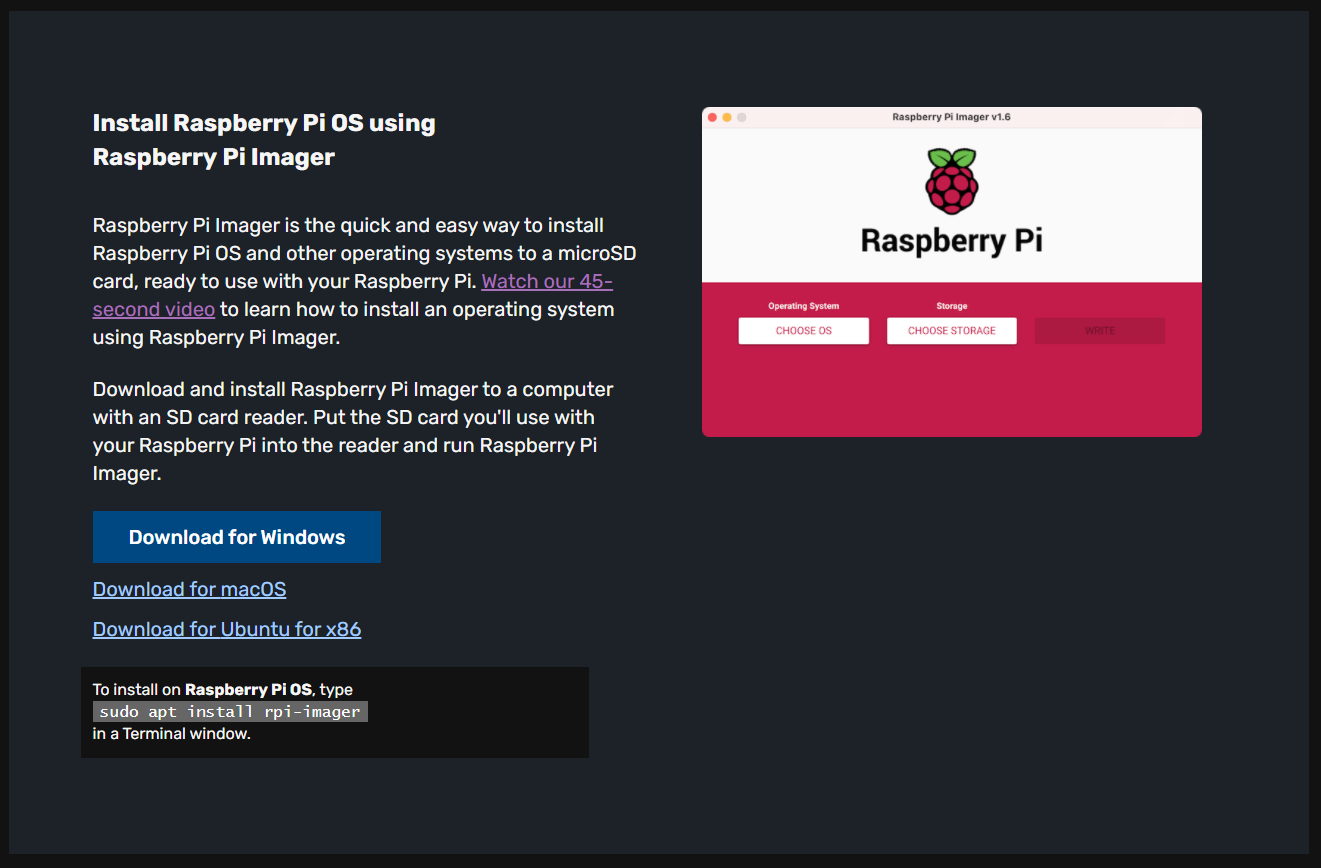
環境安裝步驟
-
開啟Raspberry Pi Imager之後,需要選擇作業系統跟安裝位置,首先按下CHOOSE OS。
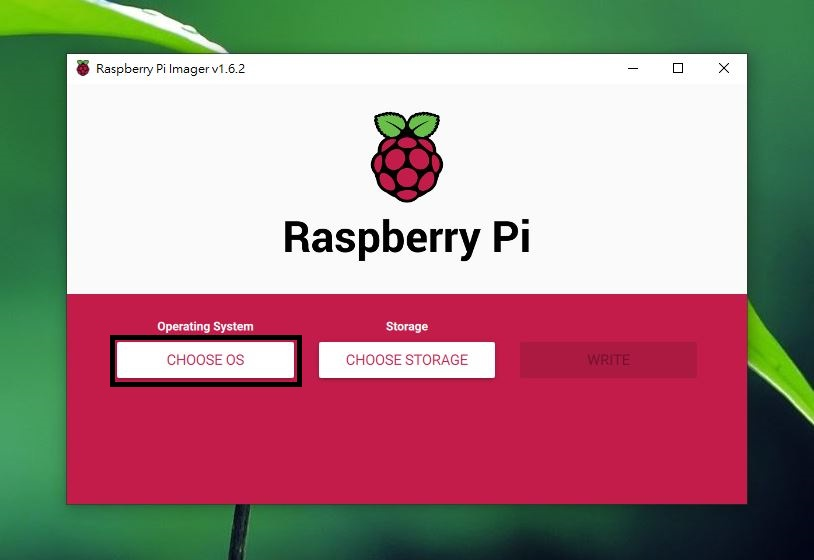
-
這裡提供許多相容的作業系統供選擇,一般選擇第一個推薦就可以了。
OS版本可選列表:
- Raspberry Pi OS (32-bit):基本安裝、可視化桌面
- Raspberry Pi OS Lite (32-bit):基本安裝、無可視化桌面
- Raspberry Pi OS Full (32-bit):基本安裝、可視化桌面、其他套件和應用程式
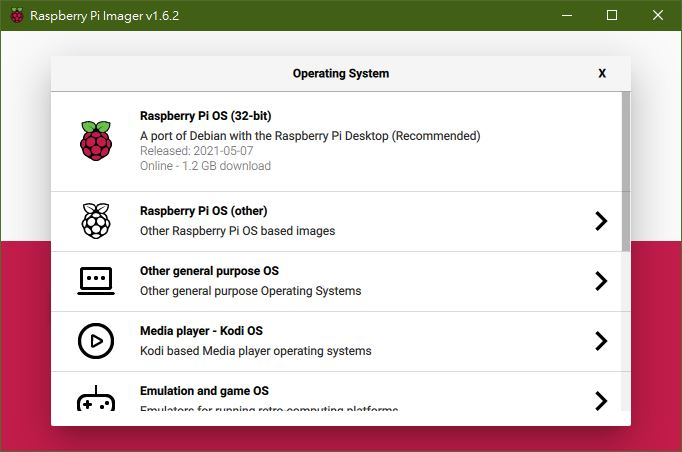
這裡我們選擇最完整的環境安裝,點選上圖的Raspberr Pi OS (other),選擇Raspberry Pi OS Full (32-bit)。
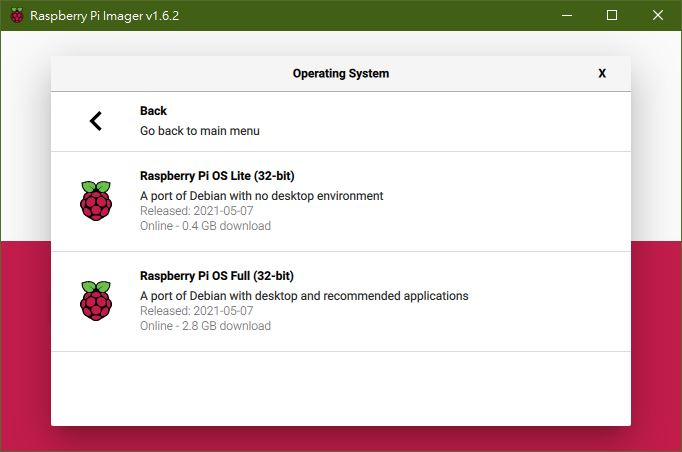
下面還有其他額外的功能,例如將microSD卡格式化。
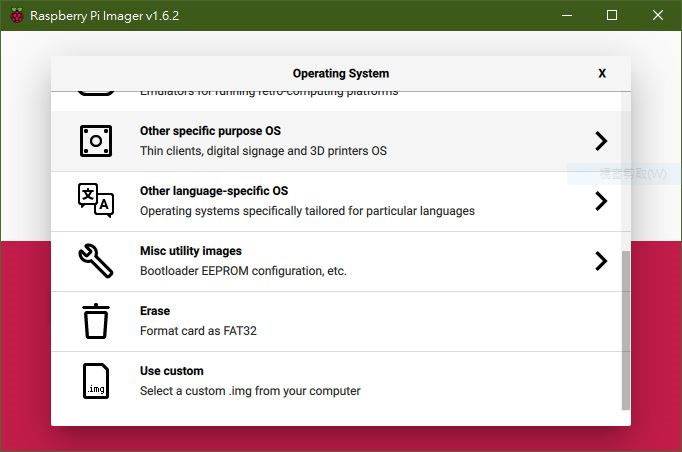
-
選好作業系統之後,按下CHOOSE STORAGE選擇安裝位置。
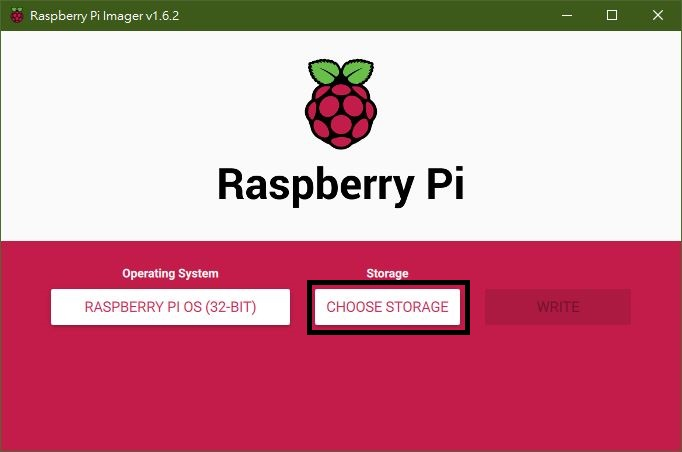
-
點選想安裝的microSD卡,這裡只有偵測到一組microSD Card。
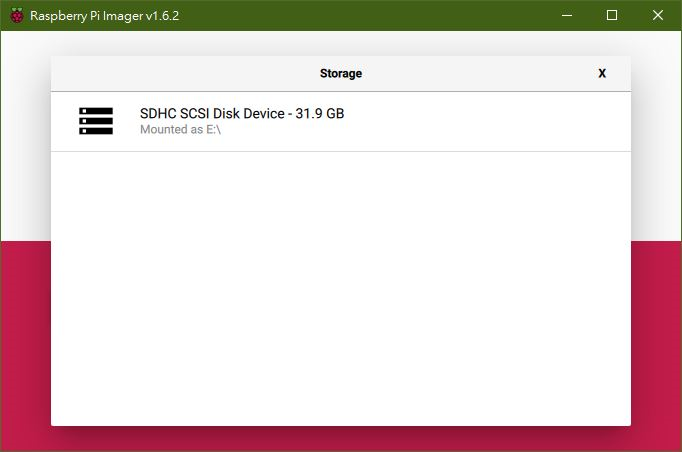
-
選擇完畢後,點選WEITE、YES,這步驟會將microSD卡格式化並安裝Raspberry Pi OS。
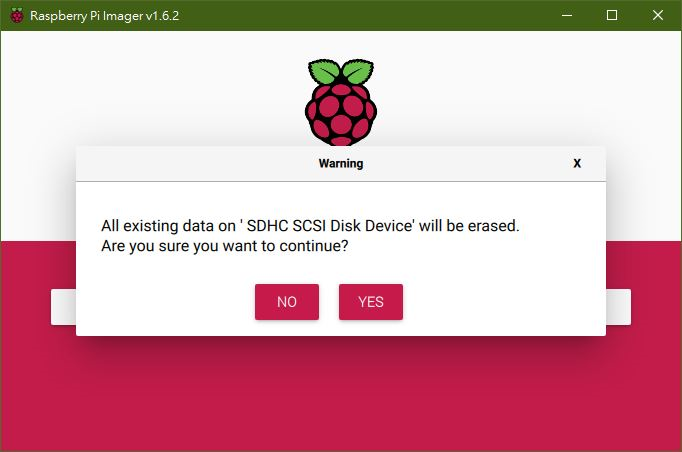
-
等待安裝結束就大功告成,重新開機之後就能進行樹莓派開發。
comments powered by Disqus